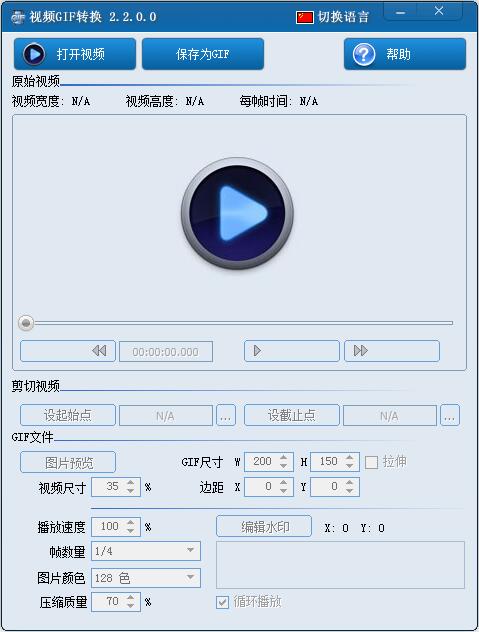视频GIF转换 V2.2.0.0 电脑版
 无插件
无插件
 360 √
360 √
 腾讯 √
腾讯 √
 金山 √
金山 √
 瑞星 √
瑞星 √
视频GIF转换工具的使用方法就是我们可以导入自己手机里面的本地视频,然后通过这个工具来进行视频片段的随意裁剪。我们选择好的片段,可以合并在一起,生成GIF的图片格式来使用。软件中可以支持各种不同的视频格式导入,还可以对视频的格式进行转换。
使用方法
如何从视频中截取片段并保存为动态GIF文件?
第一步:选取原始视频。
点击“打开视频”按钮,选取视频文件。支持各种常用视频格式,如:AVI, MPEG, MP4, WMV, MKV, MOV, VOB, RMVB等。
第二步:截取视频片段。
点击“→”、“←”、“shift + →”按钮或拖动进度条,定位到视频片段的起始位置,然后点击“设起始点”按钮;同样的方法定位到视频片段的截止位置,然后点击“设截止点”按钮。(注:按键盘的左右键以及shift键可快速定位)
第三步:设置输出GIF文件的各种参数。
可设置GIF的尺寸为原始视频的1、1/2,1/5倍大小,也可以自定义尺寸。
可设置GIF的播放速度为原始视频的5/10 ,2.0倍。
为减小GIF文件的体积,可适当减少每秒播放的画面帧数,可设置为原视频的1/10.1倍帧数。
另外还可以设置GIF的颜色:可以选择4色。..256色。选择低颜色数量,同样可以减小GIF文件的体积。
第四步:保存为动态GIF。
点击“保存为GIF”按钮。
更新日志
1、修复Win10系统兼容问题。
2、可截取视频画面中的任意矩形区域。
3、添加水印功能,支持图片和文字水印。
4、大幅压缩GIF文件尺寸。
5、调GIF压缩质量。
6、视频精准定位截取。
下载地址
热门软件
系统之家装机大师 V2.0.0.1133 官方版
Adobe Photoshop 2021 V22.5.1.441 中文版
搜狗输入法 V11.2.0.5099 官方最新版
Win11升级助手 V10.0.22000.253 官方版
搜狗拼音输入法 V15.7.0.2109 官方正式版
万能U盘修复工具 绿色版
系统之家一键重装 V2.0.0.1133 官方版
微PE工具箱 V2.2 官方版
驱动人生 V8.11.57.182 官方正式版
谷歌浏览器 V95.0.4638.49 Beta 官方版
装机必备 更多+
媒体工具下载排行榜